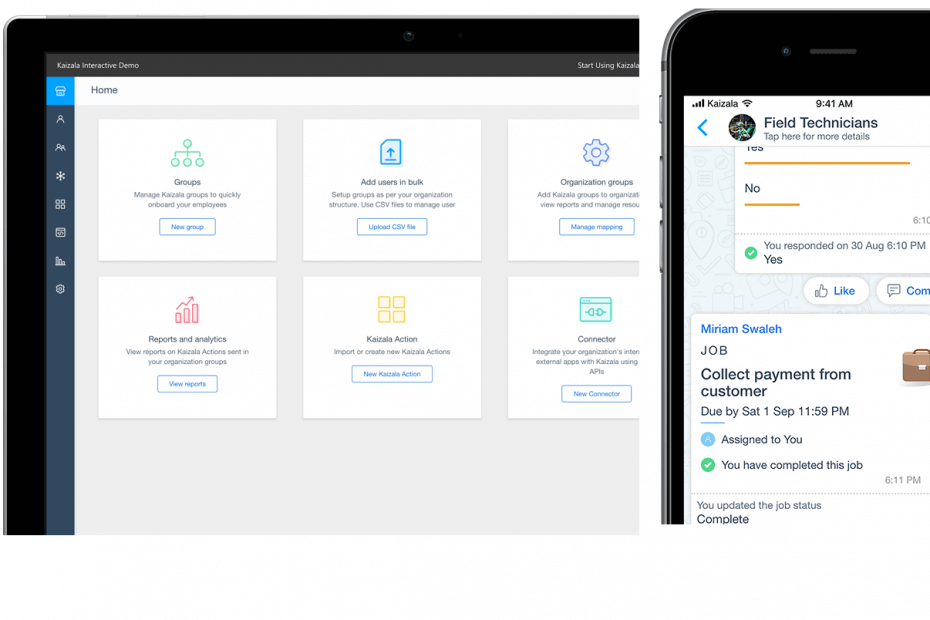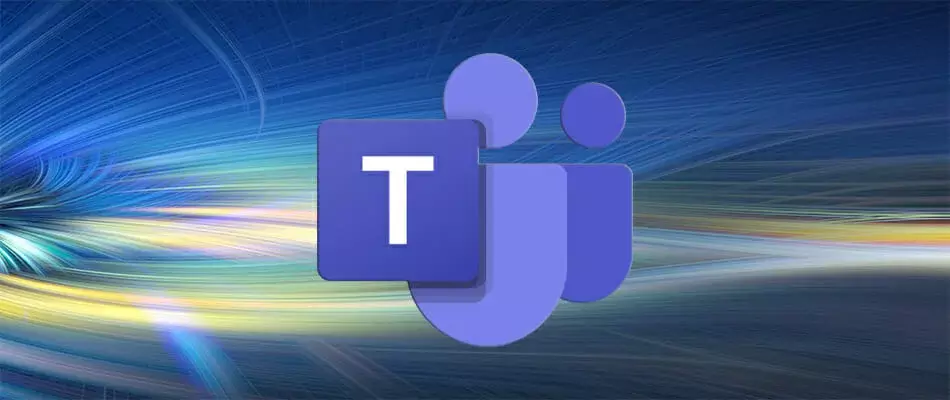- Microsoft lielu uzmanību pievērš mākonim un biznesa sadarbības risinājumi tādējādi pielāgojoties jaunākajām tirgus tendencēm
- Microsoft Teams ir labākā izvēle daudziem darbinieki, kas strādā attālināti pateicoties tā plašajam funkciju klāstam
- Bet, ja nevarat izveidot savienojumu ar Microsoft Teams, lai strādātu attālināti, šī rokasgrāmata palīdzēs jums novērst šo konkrēto problēmu un galapunkta iestatījumu kļūdas
- Vizīte mūsu Microsoft Teams Hub par papildu ceļvežiem, kā arī padomus un ieteikumus par to, kā kļūt par MS Teams enerģijas lietotāju

Šī programmatūra novērsīs izplatītākās datora kļūdas, pasargās jūs no failu zaudēšanas, ļaunprātīgas programmatūras, aparatūras kļūmes un optimizēs datoru maksimālai veiktspējai. Labojiet datora problēmas un noņemiet vīrusus tūlīt ar trim vienkāršām darbībām
- Lejupielādējiet Restoro datoru labošanas rīku kas nāk ar patentēto tehnoloģiju (patents pieejams šeit).
- Klikšķis Sāciet skenēšanu lai atrastu Windows problēmas, kas varētu radīt problēmas ar datoru.
- Klikšķis Labot visu lai novērstu problēmas, kas ietekmē datora drošību un veiktspēju
- Restoro ir lejupielādējis 0 lasītāji šomēnes.
Microsoft Teams ļauj attālināti piekļūt organizācijām, kurās ir darbinieki visā pasaulē, ļaujot strādāt no jebkuras vietas. Tas nozīmē, ka daži lietotāji ir ziņojuši Neizdevās izveidot savienojumu ar iestatījumu galapunktu palaižot darbvirsmas klientu, radās kļūda.
Taimauta kļūdu parasti izraisa trešo pušu programmas, kas bloķē savienojumu ar Microsoft komandas serveris. Ja jūs arī uztrauc šis jautājums, šis ir jums nepieciešamais raksts.
Mēs esam uzskaitījuši dažus labojumus, kas palīdzēs jums atrisināt šo Microsoft Teams problēmu.
Kā es varu novērst Microsoft Teams taimauta kļūdu?
1. Pārbaudiet trešo pušu programmas

Atspējojiet Windows ugunsmūri
- Klikšķiniet uz Sākt un atlasiet Iestatījumi.
- Klikšķiniet uz Atjaunināšana un drošība.
- Kreisajā rūtī noklikšķiniet uz “Windows drošība ”.
- AtverietUgunsmūris un tīkla aizsardzība”Opciju.
- Noklikšķiniet uz pašreiz aktīvā tīkla.
- Pārslēdziet slēdzi, lai izslēgtu ugunsmūri.
Ja rodas problēmas ar lietotnes Iestatīšana atvēršanu, apskatiet šo rakstu, lai atrisinātu problēmu.
Atspējojiet trešās puses ugunsmūri
- Ja izmantojat trešo pušu antivīruss, tajā var būt arī aktīvs ugunsmūris.
- Palaidiet antivīrusu programmu un meklējiet ugunsmūra opciju.
- Atspējot ugunsmūris.
Kad ugunsmūris ir atspējots, mēģiniet vēlreiz palaist Microsoft Teams un pārbaudīt, vai nav uzlabojumu. Ja jūs varat veiksmīgi izveidot savienojumu, iespējams, ugunsmūra baltajā sarakstā būs jāpievieno Microsoft Teams.
Alternatīvi arī atspējojiet jebkuru VPN klients lietošanā. Microsoft Teams var nedarboties pareizi, ja darbojas VPN klients.
2. Pārbaudiet, vai nav pakalpojumu problēmu

- Pierakstoties Microsoft Teams, var rasties problēma, ja pakalpojumi ir nederīgi.
- Palaidiet tīmekļa pārlūku un mēģiniet piekļūt Microsoft Teams tīmekļa klients.
- Ja Microsoft Teams tīmekļa klients darbojas, problēma nav saistīta ar Microsoft Team pakalpojumu.
- Gadījumā, ja tīmekļa klientam ir līdzīgas problēmas, pārbaudiet, vai Office administrēšanas centrā nav ar pakalpojumu saistītu atjauninājumu.
- Varat arī pārbaudīt, vai Microsoft Teams oficiālajā sociālo mediju kontā nav ar pakalpojumu saistītu atjauninājumu.
3. Meklēt atjauninājumus

- Microsoft mēdz izlaist jaunus atjauninājumus, lai labotu kļūdas ar savu programmatūru. Kaut arī Microsoft Teams tiek automātiski atjaunināts, kad ir pieejams jauns atjauninājums, ieteicams pārbaudīt atjauninājumus manuāli.
- Palaidiet Microsoft Teams darbvirsmas klientu.
- Lietotnes augšdaļā noklikšķiniet uz profila attēla.
- Atlasiet Meklēt atjauninājumus.
- Lejupielādējiet un instalējiet visus gaidītos atjauninājumus.
- Pēc atjauninājumu instalēšanas restartējiet un pārbaudiet, vai nav uzlabojumu.
4. Citi risinājumi, kas jāapsver

- Pārliecinieties, vai ir izveidots savienojums ar internetu. Varat arī strādāt ar savu IT administratoru, lai pārliecinātos, ka ugunsmūra konfigurācija nav bloķējusi savienojumu.
- Pārliecinieties, vai izmantojat tos pašus Windows akreditācijas datus, ar kuriem pierakstījāties Office 365.
- Sazinieties ar savu IT administratoru, lai viņš varētu apstiprināt, ka jūsu organizācija ievēro Azure Active Directory konfigurācijas politikas.
Secinājums
Microsoft Teams pieprasījuma noildze neizdevās izveidot savienojumu ar iestatījumu galapunktu parasti izraisa pretvīrusu programma vai cita programmatūra, kas var bloķēt savienojumu. Izlasiet visus šī raksta risinājumus, lai atrisinātu šo problēmu ar Microsoft Teams.
Ja jums ir vēl kādi jautājumi vai ieteikumi, droši atstājiet tos komentāru sadaļā zemāk.
- Sertificētas austiņas Microsoft Teams
- Sertificēti Microsoft Teams skaļruņi
- Sertificēti galda tālruņi Microsoft Teams
- Sertificētas telpu sistēmas Microsoft Teams
- Sertificēti konferenču tālruņi Microsoft Teams
- Sertificētas kameras Microsoft Teams
- Sertificēti Microsoft Teams telpu sistēmu piederumi
 Vai jums joprojām ir problēmas?Labojiet tos ar šo rīku:
Vai jums joprojām ir problēmas?Labojiet tos ar šo rīku:
- Lejupielādējiet šo datora labošanas rīku novērtēts kā lielisks vietnē TrustPilot.com (lejupielāde sākas šajā lapā).
- Klikšķis Sāciet skenēšanu lai atrastu Windows problēmas, kas varētu radīt problēmas ar datoru.
- Klikšķis Labot visu lai novērstu problēmas ar patentēto tehnoloģiju (Ekskluzīva atlaide mūsu lasītājiem).
Restoro ir lejupielādējis 0 lasītāji šomēnes.
bieži uzdotie jautājumi
Microsoft Endpoint Manager ir Microsoft izveidota platforma, kas ļauj lietotājiem viegli pārvaldīt visas savas ierīces. Šis integrētais galapunktu pārvaldības rīks ļauj ātri apskatīt visas ierīces un pārvaldīt to iestatījumus atbilstoši jūsu vajadzībām.
Galapunkta aizsardzība ietver visus drošības pasākumus, kā arī drošības programmatūru un aparatūru, ko izmanto galapunkta ierīču aizsardzībai. Hakeri bieži izmanto galapunkta savienojumus (klēpjdatorus, tālruņus, kameras un tā tālāk), lai uzbruktu uzņēmumiem piederošajiem IT tīkliem.
Lai izvairītos no jebkādām gala savienojuma problēmām un kļūdām Microsoft Teams, vislabākā pieeja ir izmantot tikai sertificētus produktus. Varat pārbaudīt sertificēto Microsoft Teams galapunktu sarakstu, noklikšķinot uz tālāk esošajām saitēm, kas ved uz oficiālo Microsoft vietni:
- Sertificētas austiņas Microsoft Teams
- Sertificēti Microsoft Teams skaļruņi
- Sertificēti galda tālruņi Microsoft Teams
- Sertificētas telpu sistēmas Microsoft Teams
- Sertificēti konferenču tālruņi Microsoft Teams
- Sertificētas kameras Microsoft Teams
- Sertificēti Microsoft Teams telpu sistēmu piederumi